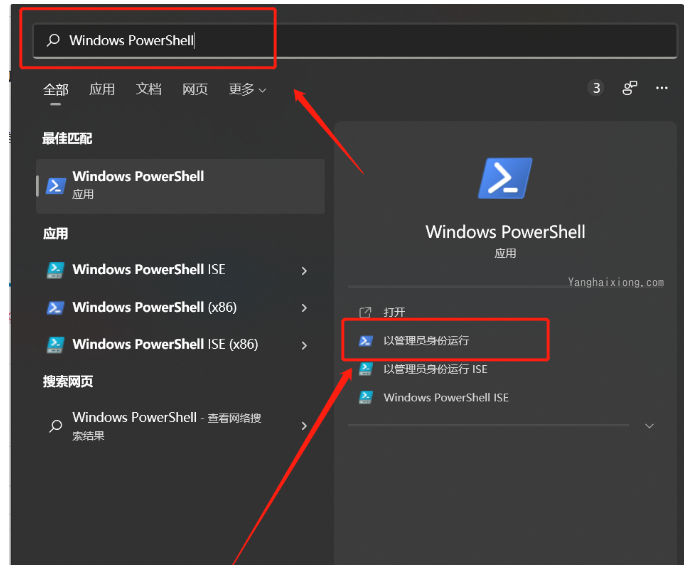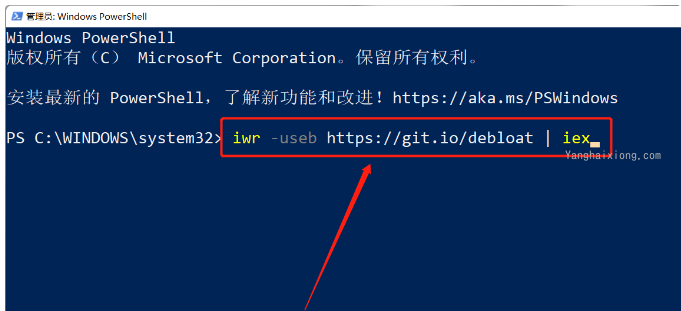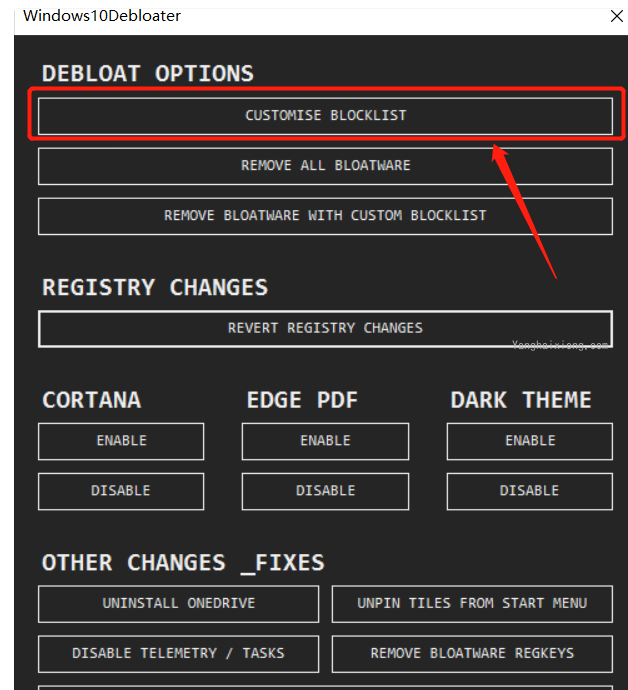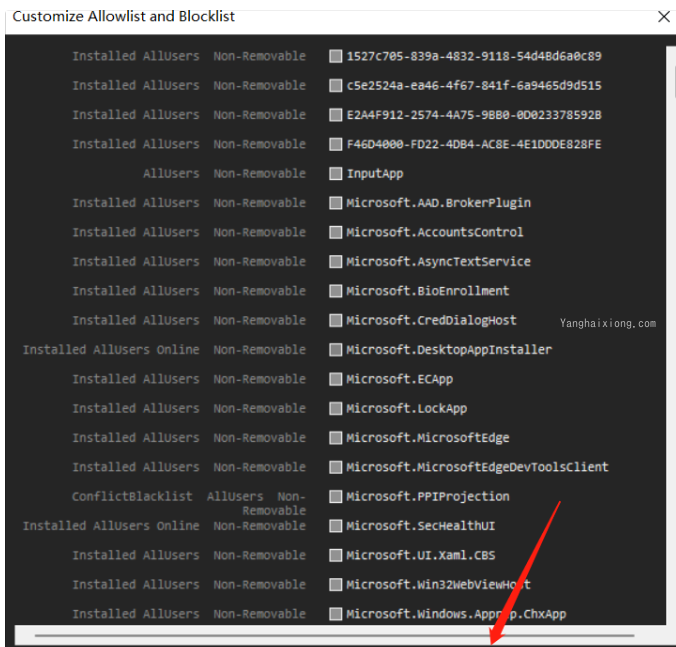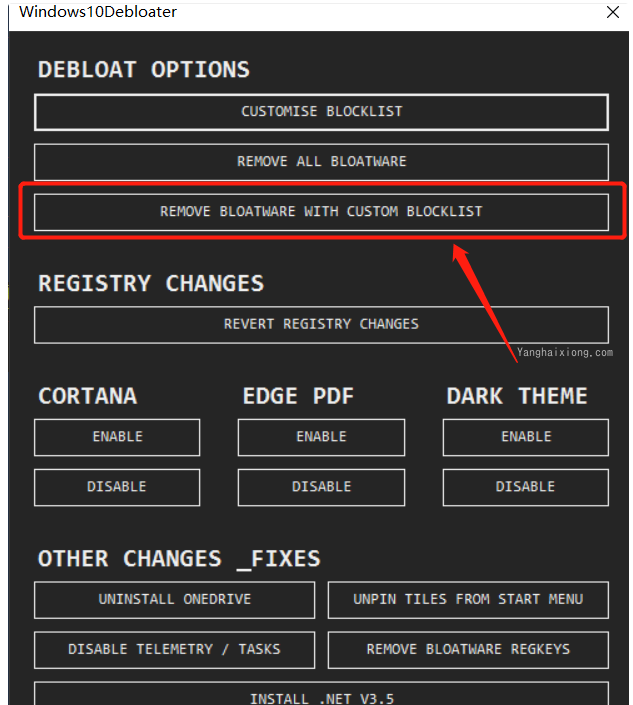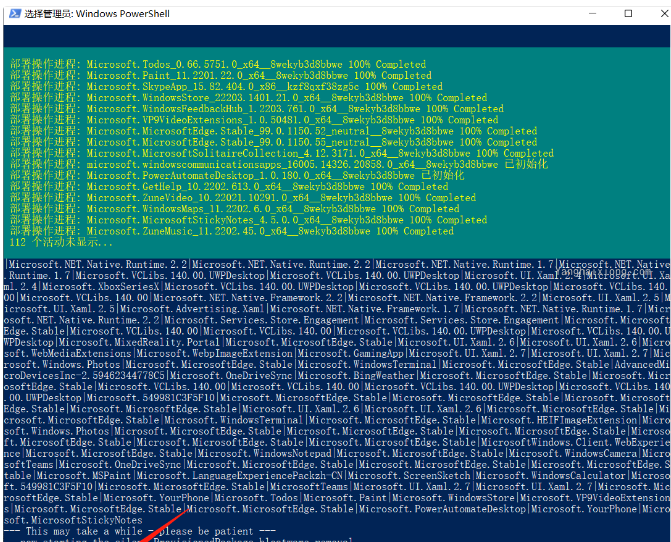新安装好的 Win10/Win11 自带了很多花花绿绿的程序,一个个手动删除有点麻烦,本文提供了一键删除当前各种预装程序的批处理文件。
方法一
- 本文件删除了以下程序:
| 英文名称 | 说明 |
|---|---|
| OneDrive | OneDrive(仅限 Win11) |
| Clipchamp | 视频编辑器 |
| Microsoft.549981C3F5F10 | Cortana |
| Microsoft.BingNews | 资讯 |
| Microsoft.BingWeather | 天气 |
| Microsoft.GamingApp | xbox 游戏服务 |
| Microsoft.GetHelp | 获取帮助 |
| Microsoft.Getstarted | 使用技巧 |
| Microsoft.Microsoft3DViewer | 3D Viewer |
| Microsoft.MicrosoftOfficeHub | office 网页版 |
| Microsoft.MicrosoftSolitaireCollection | 扑克游戏 |
| Microsoft.MicrosoftStickyNotes | 便签 |
| Microsoft.MixedReality.Portal | 混合现实门户 |
| Microsoft.MSPaint | 画图 |
| Microsoft.Office.OneNote | OneNote |
| Microsoft.People | 人脉 |
| Microsoft.PowerAutomateDesktop | PowerAutomate Desktop |
| Microsoft.ScreenSketch | 截图和草图 |
| Microsoft.SkypeApp | Skype |
| Microsoft.Todos | Todos |
| Microsoft.WindowsFeedbackHub | 反馈中心 |
| Microsoft.WindowsMaps | 地图 |
| Microsoft.Xbox | Xbox 游戏平台组件 |
| Microsoft.YourPhone | 你的手机 |
| MicrosoftCorporationII.QuickAssist | 快速助手 |
| MicrosoftTeams | Microsoft Teams |
| MicrosoftWindows.Client.WebExperience | Windows Client WebExperience |
- 使用方法:
- 新建空白文本文件,将以下代码全部复制到此文件保存,并修改文件名及扩展名为【Win10_Uninstall_Appx.bat】
- 右键以管理员模式运行此文件,等待运行结束。
- 运行异常处理:
(1)部分电脑会发生批处理运行暂停,在运行程序窗口按几次空格即可。
(2)部分预装程序不可以卸载,会提示错误,忽略即可。
- 补充说明:
(1)如有需要保留的程序,请在“PowerShell”前加入“REM ”(注意 REM 后有一个空格)
(2)根据微软官网文档, Remove-AppxProvisionedPackage 从 Windows 映像中删除应用包 (.appx)。创建新用户帐户时,不会再安装此应用包。同时,不会从现有用户帐户中删除包。若要删除未预配的应用包 (.appx) 或仅为特定用户删除包,请改用 Remove-AppxPackage。(The Remove-AppxProvisionedPackage cmdlet removes app packages (.appx) from a Windows image. App packages will not be installed when new user accounts are created. Packages will not be removed from existing user accounts. To remove app packages (.appx) that are not provisioned or to remove a package for a particular user only, use Remove-AppxPackage instead.)
@echo =========================================
@echo 1.Uninstall OneDrive
@echo Uninstall OneDrive for win11
@echo -------------------------------------------------------------
%SYSTEMROOT%\SysWOW64\OneDriveSetup.exe /uninstall /q
%SYSTEMROOT%\System32\OneDriveSetup.exe /uninstall /q
@echo =========================================
@echo 2.Uninstall Appx for the current user
@echo Remove-AppxPackage cmdlet removes an app package from a user account.
@echo -------------------------------------------------------------
PowerShell "Get-AppxPackage *Clipchamp* -AllUsers | Remove-AppxPackage"
PowerShell "Get-AppxPackage *Microsoft.549981C3F5F10* -AllUsers | Remove-AppxPackage"
PowerShell "Get-AppxPackage *Microsoft.BingNews* -AllUsers | Remove-AppxPackage"
PowerShell "Get-AppxPackage *Microsoft.BingWeather* -AllUsers | Remove-AppxPackage"
PowerShell "Get-AppxPackage *Microsoft.GamingApp* -AllUsers | Remove-AppxPackage"
PowerShell "Get-AppxPackage *Microsoft.GetHelp* -AllUsers | Remove-AppxPackage"
PowerShell "Get-AppxPackage *Microsoft.Getstarted* -AllUsers | Remove-AppxPackage"
PowerShell "Get-AppxPackage *Microsoft.Microsoft3DViewer* -AllUsers | Remove-AppxPackage"
PowerShell "Get-AppxPackage *Microsoft.MicrosoftOfficeHub* -AllUsers | Remove-AppxPackage"
PowerShell "Get-AppxPackage *Microsoft.MicrosoftSolitaireCollection* -AllUsers | Remove-AppxPackage"
PowerShell "Get-AppxPackage *Microsoft.MicrosoftStickyNotes* -AllUsers | Remove-AppxPackage"
PowerShell "Get-AppxPackage *Microsoft.MixedReality.Portal* -AllUsers | Remove-AppxPackage"
PowerShell "Get-AppxPackage *Microsoft.MSPaint* -AllUsers | Remove-AppxPackage"
PowerShell "Get-AppxPackage *Microsoft.Office.OneNote* -AllUsers | Remove-AppxPackage"
PowerShell "Get-AppxPackage *Microsoft.People* -AllUsers | Remove-AppxPackage"
PowerShell "Get-AppxPackage *Microsoft.PowerAutomateDesktop* -AllUsers | Remove-AppxPackage"
PowerShell "Get-AppxPackage *Microsoft.ScreenSketch* -AllUsers | Remove-AppxPackage"
PowerShell "Get-AppxPackage *Microsoft.SkypeApp* -AllUsers | Remove-AppxPackage"
PowerShell "Get-AppxPackage *Microsoft.Todos* -AllUsers | Remove-AppxPackage"
PowerShell "Get-AppxPackage *Microsoft.WindowsFeedbackHub* -AllUsers | Remove-AppxPackage"
PowerShell "Get-AppxPackage *Microsoft.WindowsMaps* -AllUsers | Remove-AppxPackage"
PowerShell "Get-AppxPackage *Microsoft.Xbox* -AllUsers | Remove-AppxPackage"
PowerShell "Get-AppxPackage *Microsoft.YourPhone* -AllUsers | Remove-AppxPackage"
PowerShell "Get-AppxPackage *MicrosoftCorporationII.QuickAssist* -AllUsers | Remove-AppxPackage"
PowerShell "Get-AppxPackage *MicrosoftTeams* -AllUsers | Remove-AppxPackage"
PowerShell "Get-AppxPackage *MicrosoftWindows.Client.WebExperience* -AllUsers | Remove-AppxPackage"
REM PowerShell "Get-AppxPackage -AllUsers | Remove-AppxPackage"
@echo =========================================
@echo 3.Uninstall Appx from the computer for all users
@echo The Remove-AppxProvisionedPackage cmdlet removes app packages (.appx) from a Windows image.
@echo App packages will not be installed when new user accounts are created.
@echo Packages will not be removed from existing user accounts.
@echo To remove app packages (.appx) that are not provisioned or to remove a package for a particular user only, use Remove-AppxPackage instead.
@echo -------------------------------------------------------------
PowerShell "Get-AppxProvisionedPackage -Online | Where-Object {_.packagename -like \"*Clipchamp*\"} | Remove-AppxProvisionedPackage -Online"
PowerShell "Get-AppxProvisionedPackage -Online | Where-Object {_.packagename -like \"*Microsoft.549981C3F5F10*\"} | Remove-AppxProvisionedPackage -Online"
PowerShell "Get-AppxProvisionedPackage -Online | Where-Object {_.packagename -like \"*Microsoft.BingNews*\"} | Remove-AppxProvisionedPackage -Online"
PowerShell "Get-AppxProvisionedPackage -Online | Where-Object {_.packagename -like \"*Microsoft.BingWeather*\"} | Remove-AppxProvisionedPackage -Online"
PowerShell "Get-AppxProvisionedPackage -Online | Where-Object {_.packagename -like \"*Microsoft.GamingApp*\"} | Remove-AppxProvisionedPackage -Online"
PowerShell "Get-AppxProvisionedPackage -Online | Where-Object {_.packagename -like \"*Microsoft.GetHelp*\"} | Remove-AppxProvisionedPackage -Online"
PowerShell "Get-AppxProvisionedPackage -Online | Where-Object {_.packagename -like \"*Microsoft.Getstarted*\"} | Remove-AppxProvisionedPackage -Online"
PowerShell "Get-AppxProvisionedPackage -Online | Where-Object {_.packagename -like \"*Microsoft.Microsoft3DViewer*\"} | Remove-AppxProvisionedPackage -Online"
PowerShell "Get-AppxProvisionedPackage -Online | Where-Object {_.packagename -like \"*Microsoft.MicrosoftOfficeHub*\"} | Remove-AppxProvisionedPackage -Online"
PowerShell "Get-AppxProvisionedPackage -Online | Where-Object {_.packagename -like \"*Microsoft.MicrosoftSolitaireCollection*\"} | Remove-AppxProvisionedPackage -Online"
PowerShell "Get-AppxProvisionedPackage -Online | Where-Object {_.packagename -like \"*Microsoft.MicrosoftStickyNotes*\"} | Remove-AppxProvisionedPackage -Online"
PowerShell "Get-AppxProvisionedPackage -Online | Where-Object {_.packagename -like \"*Microsoft.MixedReality.Portal*\"} | Remove-AppxProvisionedPackage -Online"
PowerShell "Get-AppxProvisionedPackage -Online | Where-Object {_.packagename -like \"*Microsoft.MSPaint*\"} | Remove-AppxProvisionedPackage -Online"
PowerShell "Get-AppxProvisionedPackage -Online | Where-Object {_.packagename -like \"*Microsoft.Office.OneNote*\"} | Remove-AppxProvisionedPackage -Online"
PowerShell "Get-AppxProvisionedPackage -Online | Where-Object {_.packagename -like \"*Microsoft.People*\"} | Remove-AppxProvisionedPackage -Online"
PowerShell "Get-AppxProvisionedPackage -Online | Where-Object {_.packagename -like \"*Microsoft.PowerAutomateDesktop*\"} | Remove-AppxProvisionedPackage -Online"
PowerShell "Get-AppxProvisionedPackage -Online | Where-Object {_.packagename -like \"*Microsoft.ScreenSketch*\"} | Remove-AppxProvisionedPackage -Online"
PowerShell "Get-AppxProvisionedPackage -Online | Where-Object {_.packagename -like \"*Microsoft.SkypeApp*\"} | Remove-AppxProvisionedPackage -Online"
PowerShell "Get-AppxProvisionedPackage -Online | Where-Object {_.packagename -like \"*Microsoft.Todos*\"} | Remove-AppxProvisionedPackage -Online"
PowerShell "Get-AppxProvisionedPackage -Online | Where-Object {_.packagename -like \"*Microsoft.WindowsFeedbackHub*\"} | Remove-AppxProvisionedPackage -Online"
PowerShell "Get-AppxProvisionedPackage -Online | Where-Object {_.packagename -like \"*Microsoft.WindowsMaps*\"} | Remove-AppxProvisionedPackage -Online"
PowerShell "Get-AppxProvisionedPackage -Online | Where-Object {_.packagename -like \"*Microsoft.Xbox*\"} | Remove-AppxProvisionedPackage -Online"
PowerShell "Get-AppxProvisionedPackage -Online | Where-Object {_.packagename -like \"*Microsoft.YourPhone*\"} | Remove-AppxProvisionedPackage -Online"
PowerShell "Get-AppxProvisionedPackage -Online | Where-Object {_.packagename -like \"*MicrosoftCorporationII.QuickAssist*\"} | Remove-AppxProvisionedPackage -Online"
PowerShell "Get-AppxProvisionedPackage -Online | Where-Object {_.packagename -like \"*MicrosoftTeams*\"} | Remove-AppxProvisionedPackage -Online"
PowerShell "Get-AppxProvisionedPackage -Online | Where-Object {_.packagename -like \"*MicrosoftWindows.Client.WebExperience*\"} | Remove-AppxProvisionedPackage -Online"
REM PowerShell "Get-AppxProvisionedPackage -Online | Where-Object {$_.packagename -unlike \"store\"} | Remove-AppxProvisionedPackage -Online"
方法二
第一步以管理员身份运行 Windows PowerShell 在 Windows 开始菜单搜索 Windows PowerShell,并以管理员身份运行
第二步一键卸载自带的无用软件 输入卸载命令(复制-粘贴):
iwr -useb https://git.io/debloat | iex 再按 Enter 键
点击如下图所示的第 1 个按钮
选择要卸载的软件 如果不清楚怎么选,直接点击按钮保存 (选择默认),然后关闭窗口
再点击如下图所示的第 3 个按钮
等待出现 Bloatware removed!Windows 10/11 自带的无用的软件就基本上没了。